通过App.xaml理解wpf中的Application类
(福利推荐:你还在原价购买阿里云服务器?现在阿里云0.8折限时抢购活动来啦!4核8G企业云服务器仅2998元/3年,立即抢购>>>:9i0i.cn/aliyun)
这个章节来了解Application类,我考虑了一晚上决定跳过控件类相关的学习,因为控件如果只是入门的话每个控件F12跳过去看一下属性、事件就能大致了解的差不多,而且控件比较多,每个都这样看一遍,感觉意义不大。同时控件的使用一般又同时包含了,资源、样式、触发器、模板、绑定、列表控件的话,可能还包含列表虚拟化和数据虚拟化。所以想了一下。打算先讲Application类。
教程的第一篇我们从hello world开始了解什么是程序。它是如何编译、生成和运行的。现在这一个篇从App.xaml讲解Application类中能包含哪些东西,。这个Application类有哪些应用场景。
App.xaml 里包含什么
我们新创建一个WPF的程序,默认什么代码也不改动的情况下双击程序代码中的App.xaml。我们看到如下代码:
<Application x:Class="ApplicationLifeCycle.App"
xmlns="http://schemas.microsoft.com/winfx/2006/xaml/presentation"
xmlns:x="http://schemas.microsoft.com/winfx/2006/xaml"
xmlns:local="clr-namespace:ApplicationLifeCycle"
StartupUri="MainWindow.xaml">
<Application.Resources>
</Application.Resources>
</Application>

我们就讲这些里面一部分常用的,剩下的建议以我们同样的分析思路,去观察一下其他的。
1)首先我们看程序启动后的第一步。通过OnStartUp()方法做启动参数检查。
我们通过OnStartUp()方法的重写来区分不同启动参数,可以让程序干很多不同的事情,我们打开任务管理器=》Name列右键点击=》勾选显示Command line,位置如下:
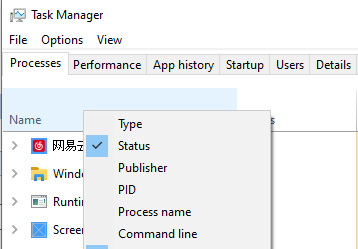

这样我们就可以看到当前很多其他程序,都是由启动参数的,启动参数按空格分割,有的程序会有一组参数,所以对我们来说,启动参数同样也是很重要的东西。不管是单例,还是让程序启动不同的功能,启动参数就是软件功能解耦的第一步。
我们找到上上个截图的OnStartup方法,我们在App.xaml.cs里重写他,代码如下,并在解决方案下的程序集右键=》属性=》左侧列表选择调试=》命令行参数这里添加对应的调试参数,我们这里设置用空格分割一句话,这样我们就可以调试了,F5启动。

using System.Text;
using System.Windows;
namespace ApplicationLifeCycle
{
/// <summary>
/// App.xaml 的交互逻辑
/// </summary>
public partial class App : Application
{
protected override void OnStartup(StartupEventArgs e)
{
base.OnStartup(e);
StringBuilder sb = new StringBuilder();
foreach (var item in e.Args)
{
sb.Append(item);
}
MessageBox.Show($"args length as {e.Args.Length},args content as {sb.ToString()}");
}
}
}

我们看到了参数是4行,内容是-hello duwenong Mastery C#。这样我们通过重写OnStartup就可以实现参数对不同的参数做不同的处理。
2)用户注销,但是程序正在处理关键任务,通过重写OnSessionEnding()来提示当前工作尚未结束。
我们通过重写OnSessionEnding()可以在重要工作没做完但是,用户选择关机、重启或注销电脑时提示用户我们有任务尚未结束。
private bool _unsavedData = false;
public bool UnsavedData
{
get { return _unsavedData; }
set
{
_unsavedData = value;
}
}
protected override void OnSessionEnding(SessionEndingCancelEventArgs e)
{
base.OnSessionEnding(e);
//假设某些线程未完成保存,把UnsaveData设置为True
UnsavedData = true;
if (UnsavedData)
{
e.Cancel = true;
MessageBox.Show($"我们的数据尚未保存完毕,{e.ReasonSessionEnding} 将丢失数据。");
}
}
3)默认启动那个Window窗体。我们使用StartupUri设置可以修改默认启动的Window窗体。
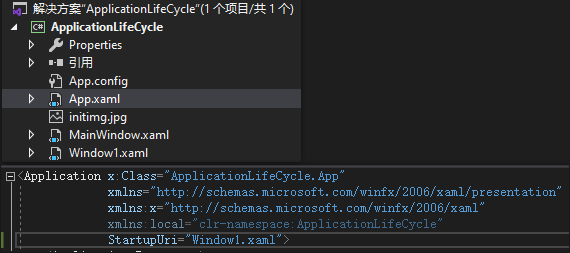
这样启动的就是我们新创建的Window1.
4)通过ShutdownMode修改程序默认的关闭方式。
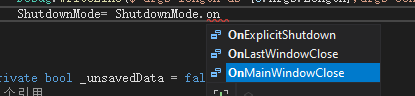
1.OnExplicitShutdown 这个方法比较特殊,他是除非通过代码调用了Application.Shutdown()方法,否则即使所有窗口都关闭了,程序仍然驻留再后台。
2.OnLastWindowClose 这个是默认的值,只要至少有一个窗口存在,应用程序就保持运行状态,但是注意如果关闭了主窗口,MainWindow扔就指向当时的窗体,需要代码切换MainWindow到其他窗体
3.OnMainWindowClose 这个是只要主窗体还处于打开状态,应用程序就保持运行,如果主窗体关闭进程就退出。
5)使用Application.Current访问当前Application的实例
private void GetCurrentWindowListButton_Click(object sender, RoutedEventArgs e)
{
Window mainWindow = Application.Current.MainWindow;
foreach (var item in Application.Current.Windows)
{
var title = ((Window)item).Title;
}
}
我们使用代码获取当前打开的所有window的标题。
Application的属性和方法目前就写这么多,其他的大家可以自己F12看一下并尝试写一下代码,资源和资源的查找虽然也是Application下的。但是我觉得这点要要出来单独讲,所以就不写在这里啦。
以上就是通过App.xaml理解wpf中的Application类的详细内容,更多关于理解wpf中的Application类的资料请关注程序员之家其它相关文章!
相关文章

C#?PictureBox控件方法参数及图片删除重命名上传详解
这篇文章主要为大家介绍了C#?PictureBox控件方法参数及图片删除重命名上传示例详解,有需要的朋友可以借鉴参考下,希望能够有所帮助,祝大家多多进步,早日升职加薪2022-08-08
















最新评论